Cara Memasang Ekstensi Chrome di Android
Sudah menjadi rahasia umum kalau Google Chrome adalah browser yang penggunanya paling banyak di dunia. Aktivitas Googling sudah erat kaitannya dengan Google Chrome. Selain karena terintegritas dengan akun Google, tampilannya yang simple dan rapi menjadi daya tarik tersendiri bagi Google Chrome. Nyaris seluruh smartphone Android di belahan dunia manapun sudah tersemat Google Chrome di dalamnya.
Angka unduhannya pun tidak main-main. Sudah ada 5 milyar unduhan per Desember 2019. Sebuah angka yang fantastis. Jelas angka ini mengungguli browser yang lain, seperti Mozilla Firefox, Opera, dan Safari (di App Store).
Sebagaimana telah diketahui, para pengguna Google Chrome di PC memiliki kebebasan dalam menggunakan fitur-fiturnya. Pengguna Google Chrome via PC memiliki akses untuk mengunduh dan memasang ekstensi pada browser tersebut. Beberapa ekstensi yang terkenal dari Google Chrome Store antara lain AdBlocker, Click&Clean, Google Dictionary, Instagram for Chrome, dan lain sebagainya. Manfaat dari ekstensi-ekstensi ini beragam, mulai dari membantu produktivitas, keamanan, hingga sosial media.
Hingga saat ini, Google belum memberikan layanan Google Chrome Store kepada Google Chrome di platform Android. Di masa depan pun belum terlihat isu maupun tanda-tanda Google Chrome Store hadir di smartphone Android. Namun kamu tidak perlu khawatir karena kamu dapat menikmati fitur ekstensi di sebuah browser yang mirip dengan Google Chrome, yakni Kiwi Browser.
Kiwi Browser
Kiwi Browser adalah sebuah browser yang berbasis Chromium. Kecepatan dan fitur-fitur yang ditawarkan oleh browser ini mirip dengan Google Chrome. Dengan Kiwi Browser ini, kamu bisa mengunduh ekstensi Chrome di Android. Berikut langkah-langkahnya.
Tutorial
1. Unduh Kiwi Browser di smartphone kamu.
2. Buka Kiwi Browser. Lalu ketikkan tulisan “chrome://extensions” pada search bar
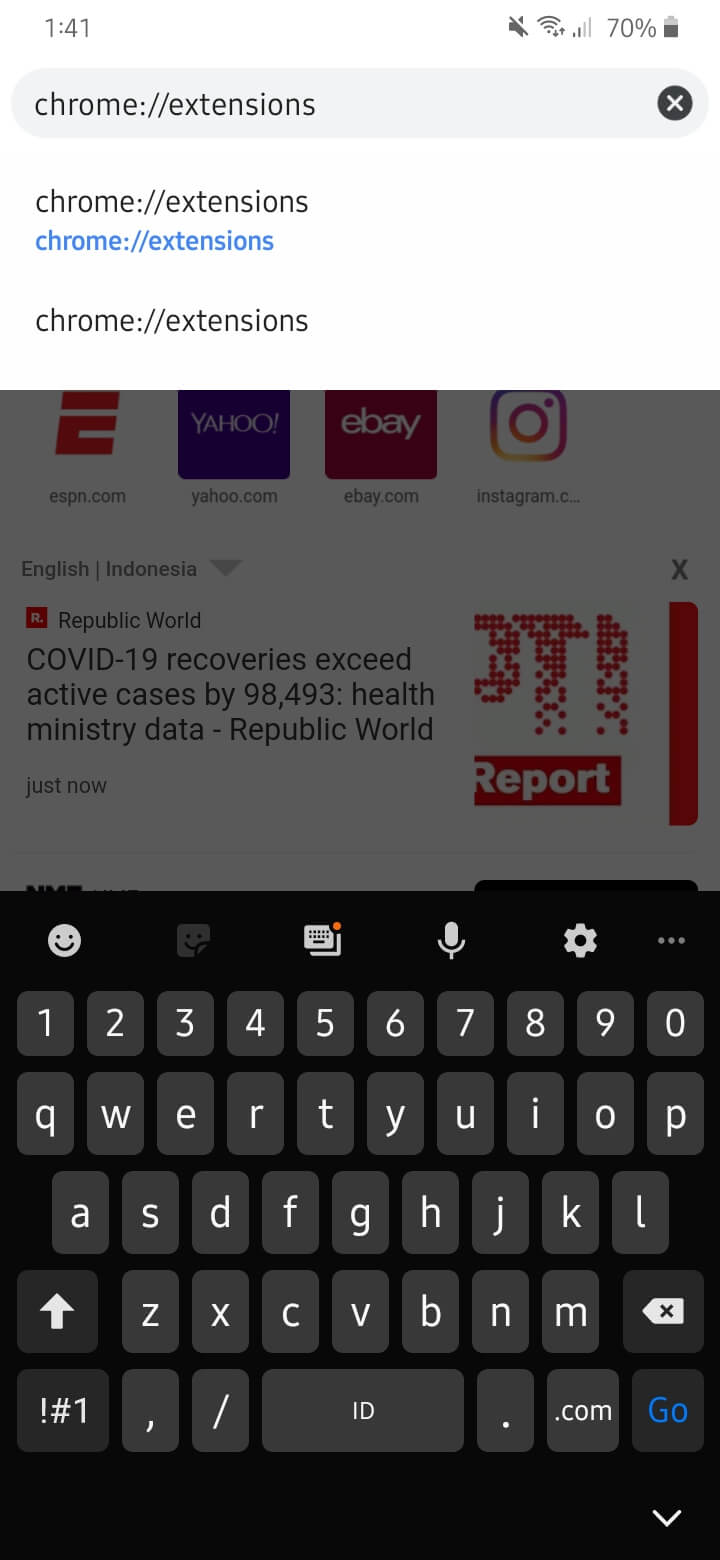
3. Setelah laman “Extensions” terbuka, tap toggle “Developer Mode” untuk menyalakan fitur tersebut, sebagaimana gambar di bawah.
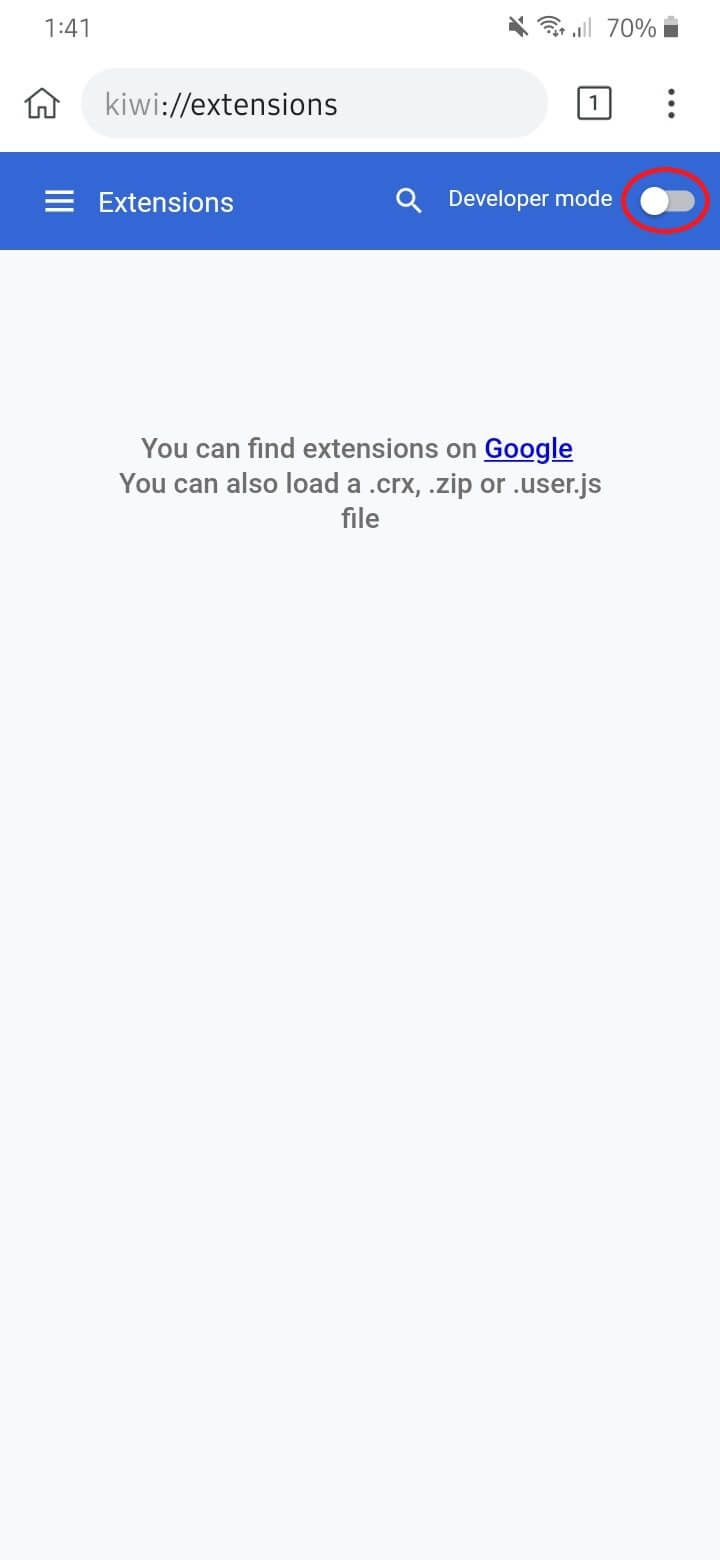
4. Lalu ketikkan kembali tulisan “chrome.google.com/webstore pada search bar.
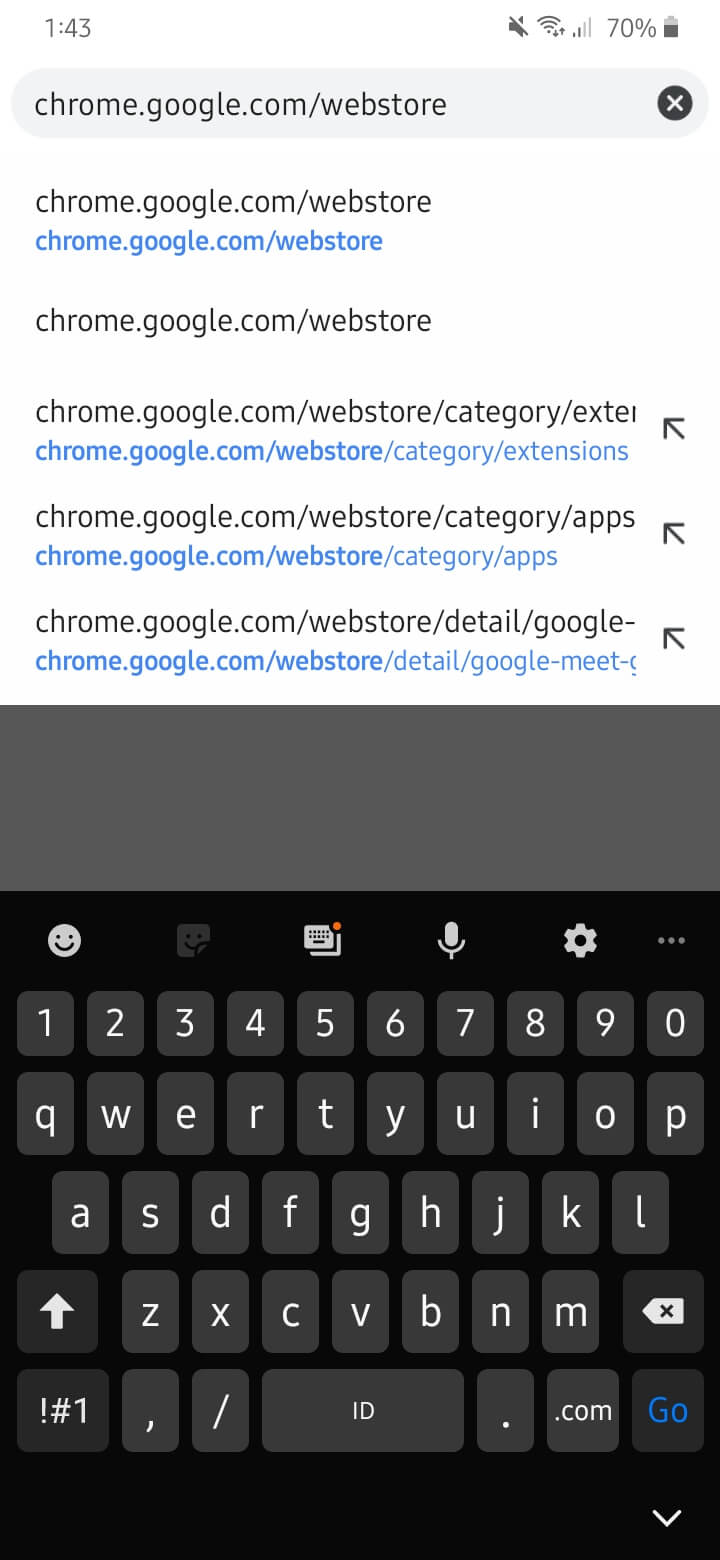
5. Silakan ketikkan ekstensi yang ingin kamu unduh dan install di browser tersebut.
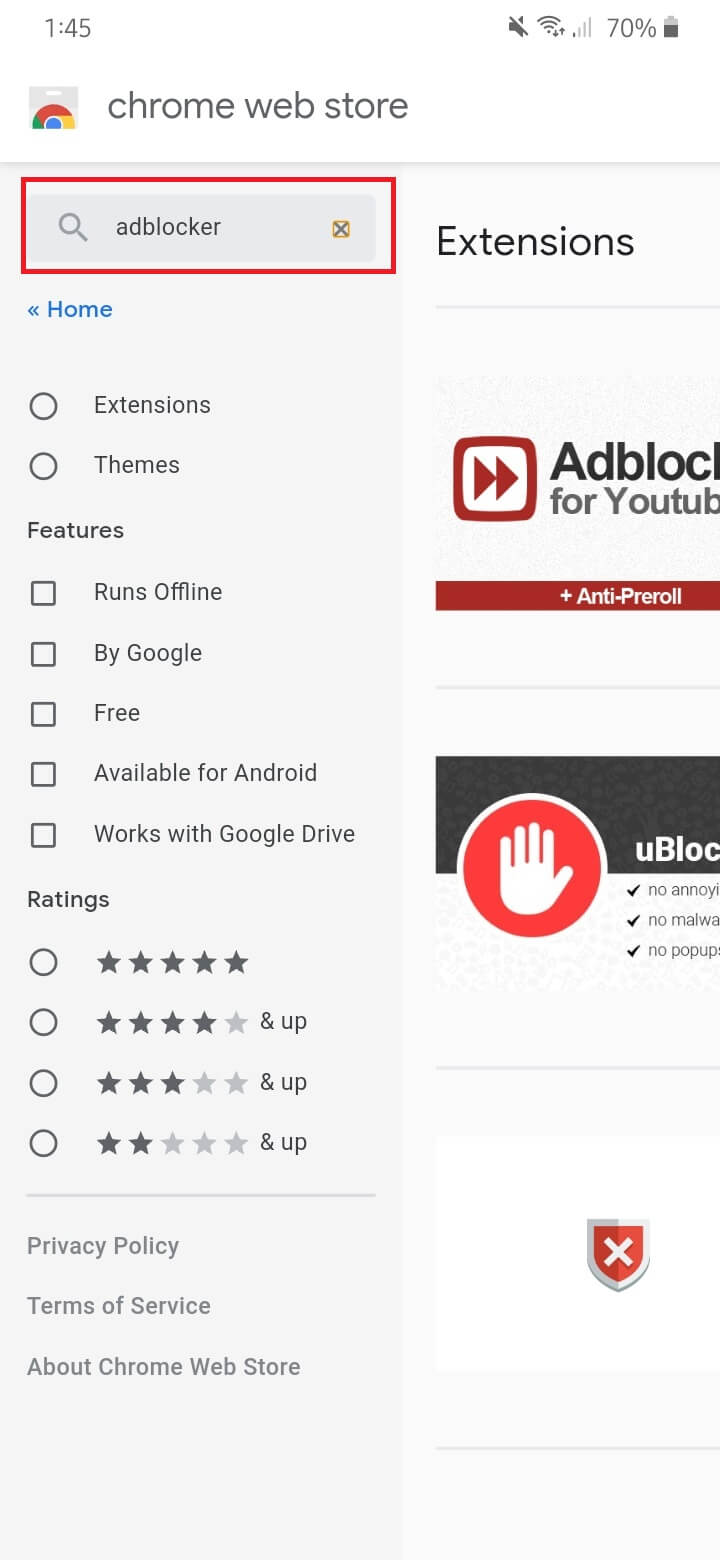
6. Tap tulisan “Add to Chrome” pada ekstensi yang ingin kamu unduh dan install di browser tersebut.
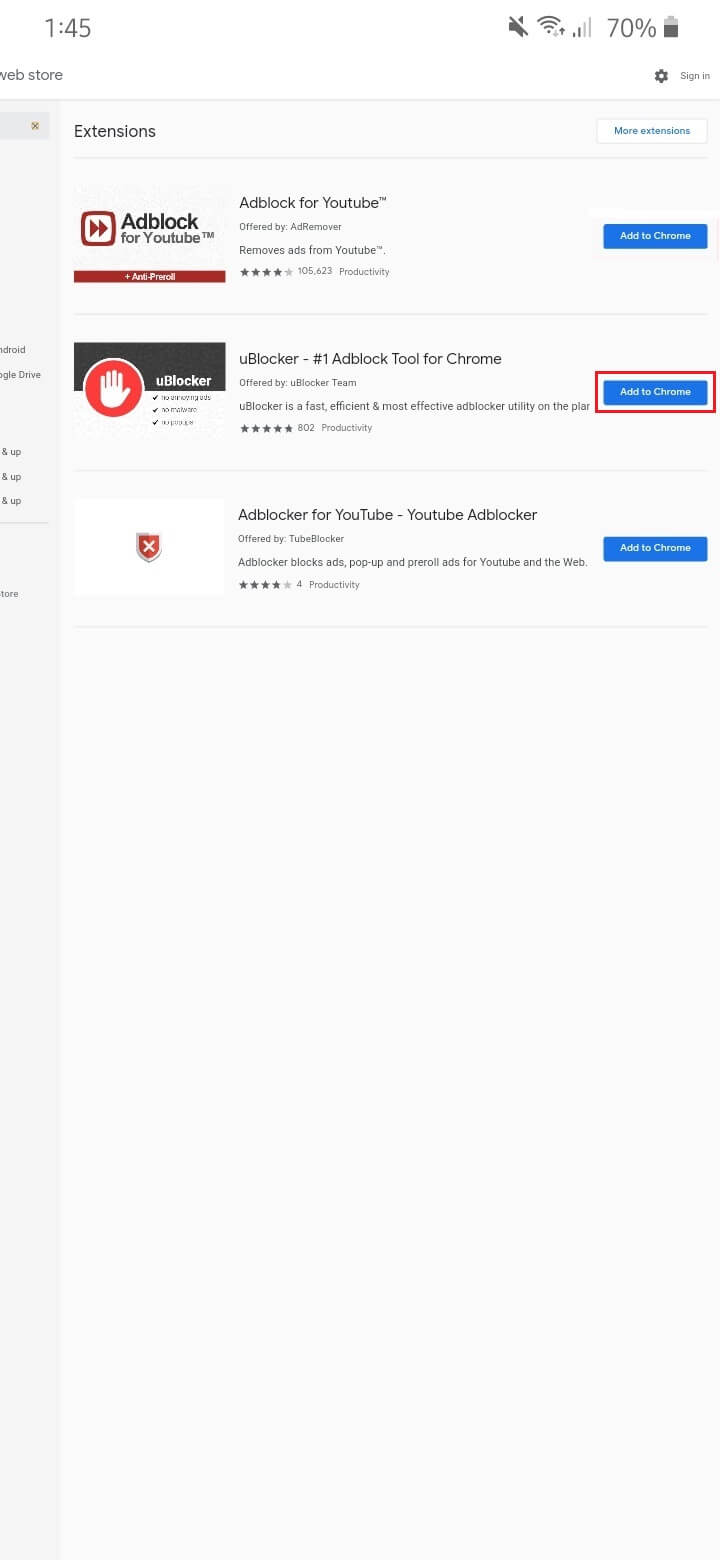
8. Setelah muncul dialog box, pilih tulisan “OK”.
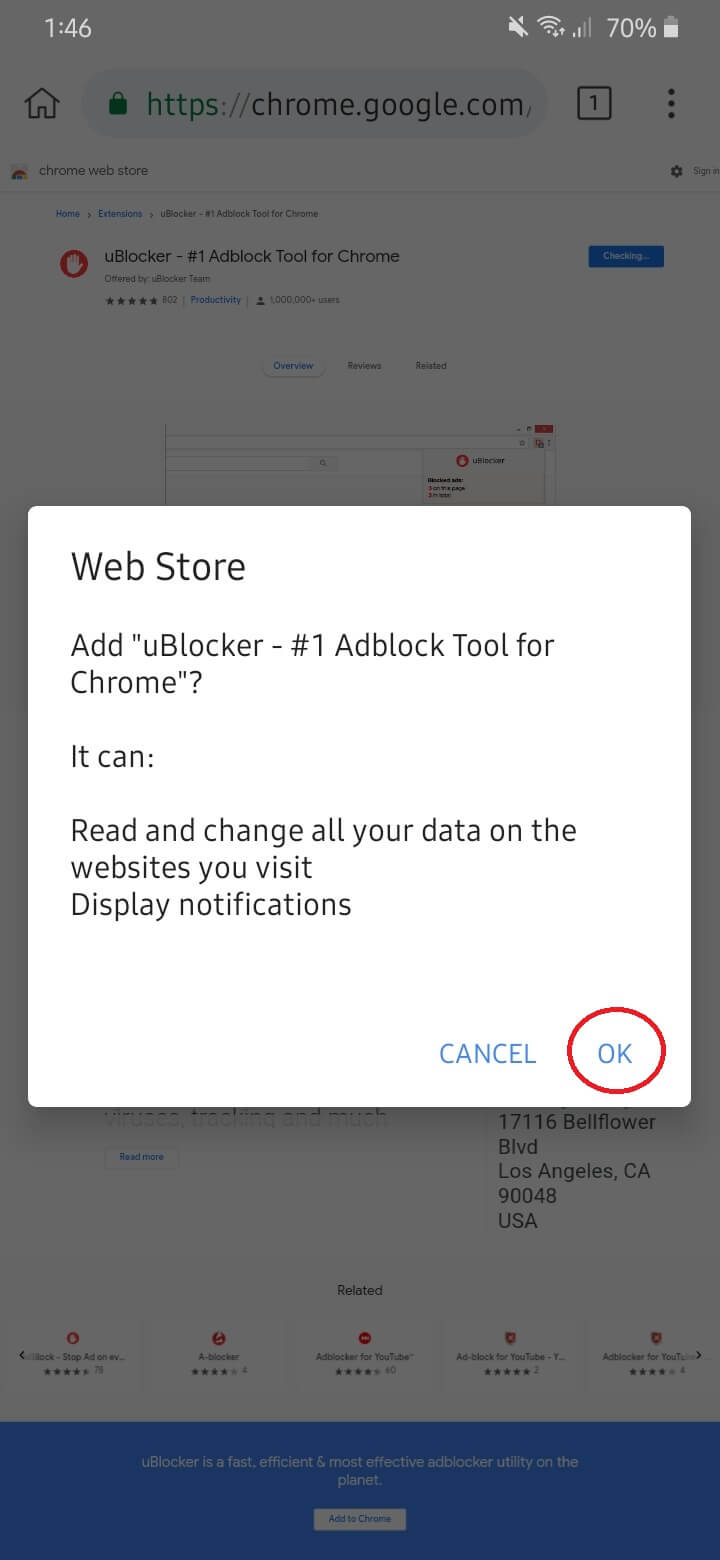
9. Selesai. Ekstensi kamu sudah ter-install dengan baik di Kiwi Browser.
Kamu bisa mengorganisasi ekstensi yang kamu unduh dengan cara:
Tap icon titik tiga di pojok kanan atas browser. Lalu pilih tulisan “Extensions”.
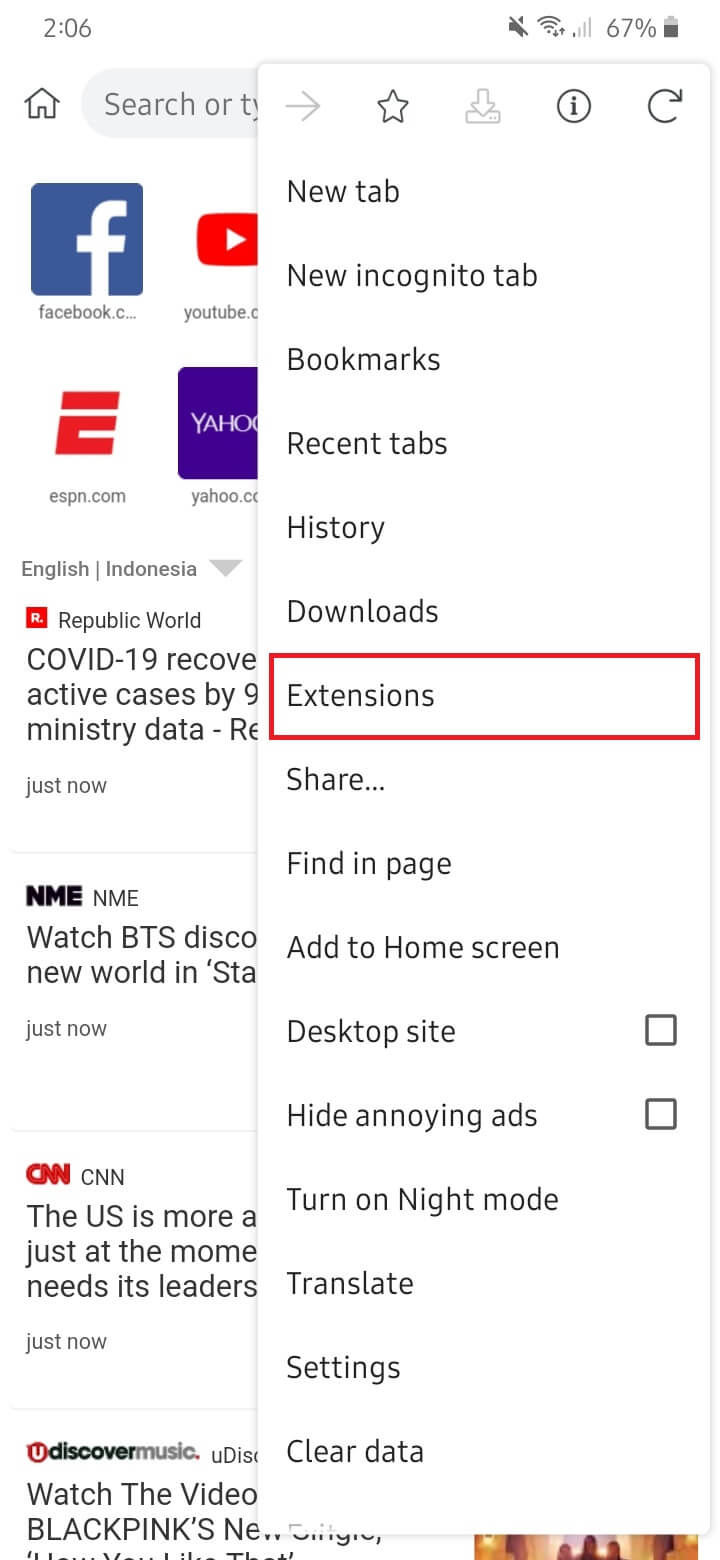
Kemudian kamu bisa melihat ekstensi-ekstensi apa saja yang kamu unduh dan install.
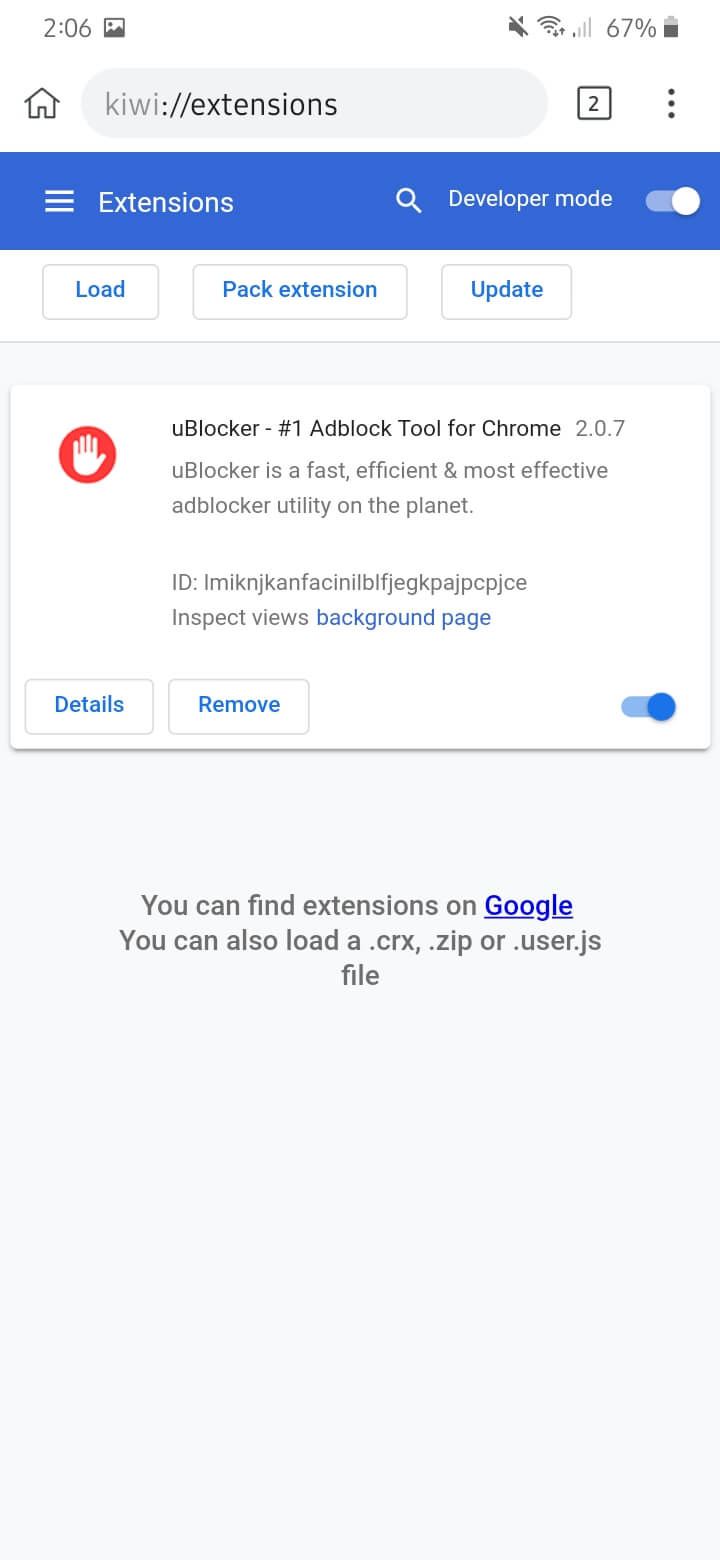
Demikian tutorial memasang ekstensi Chrome pada Android. Semoga bermanfaat.


















